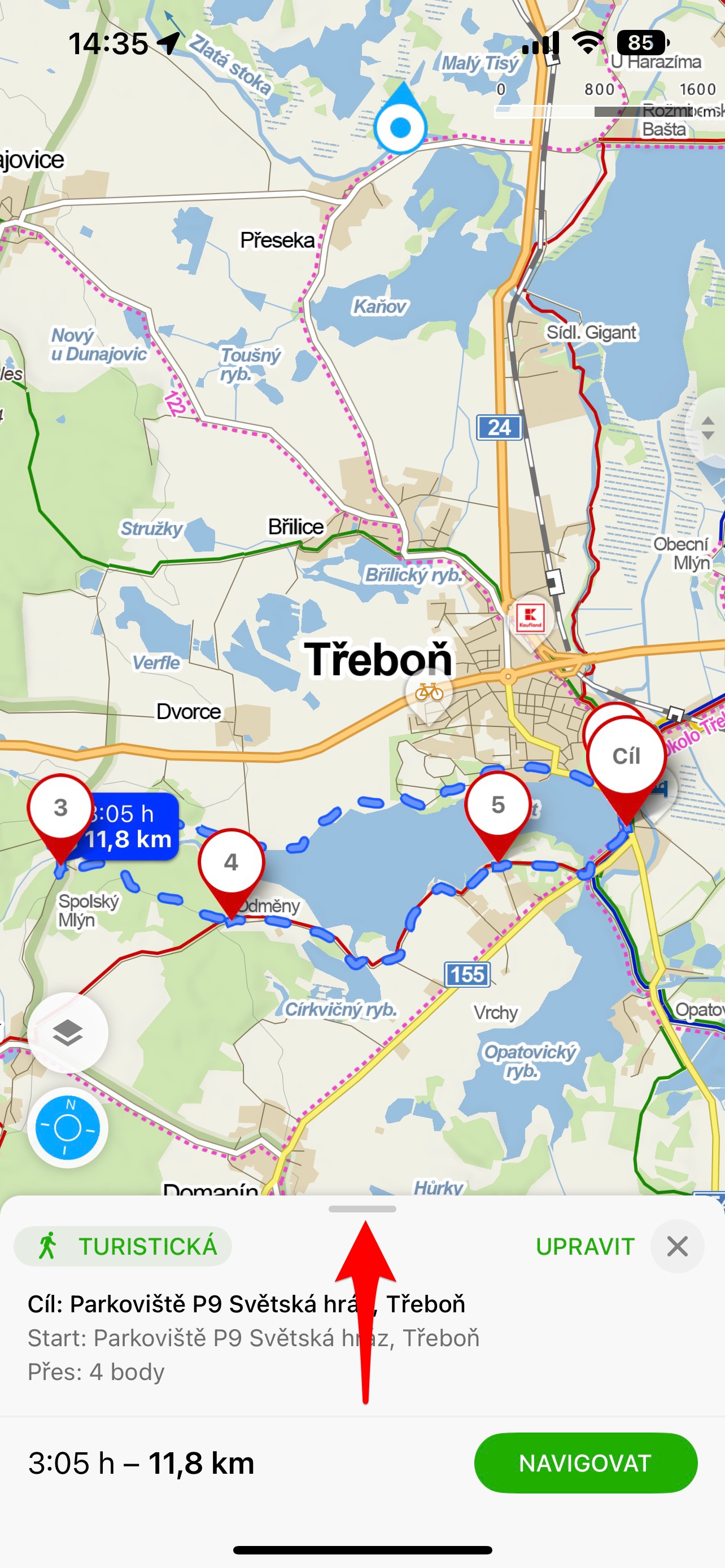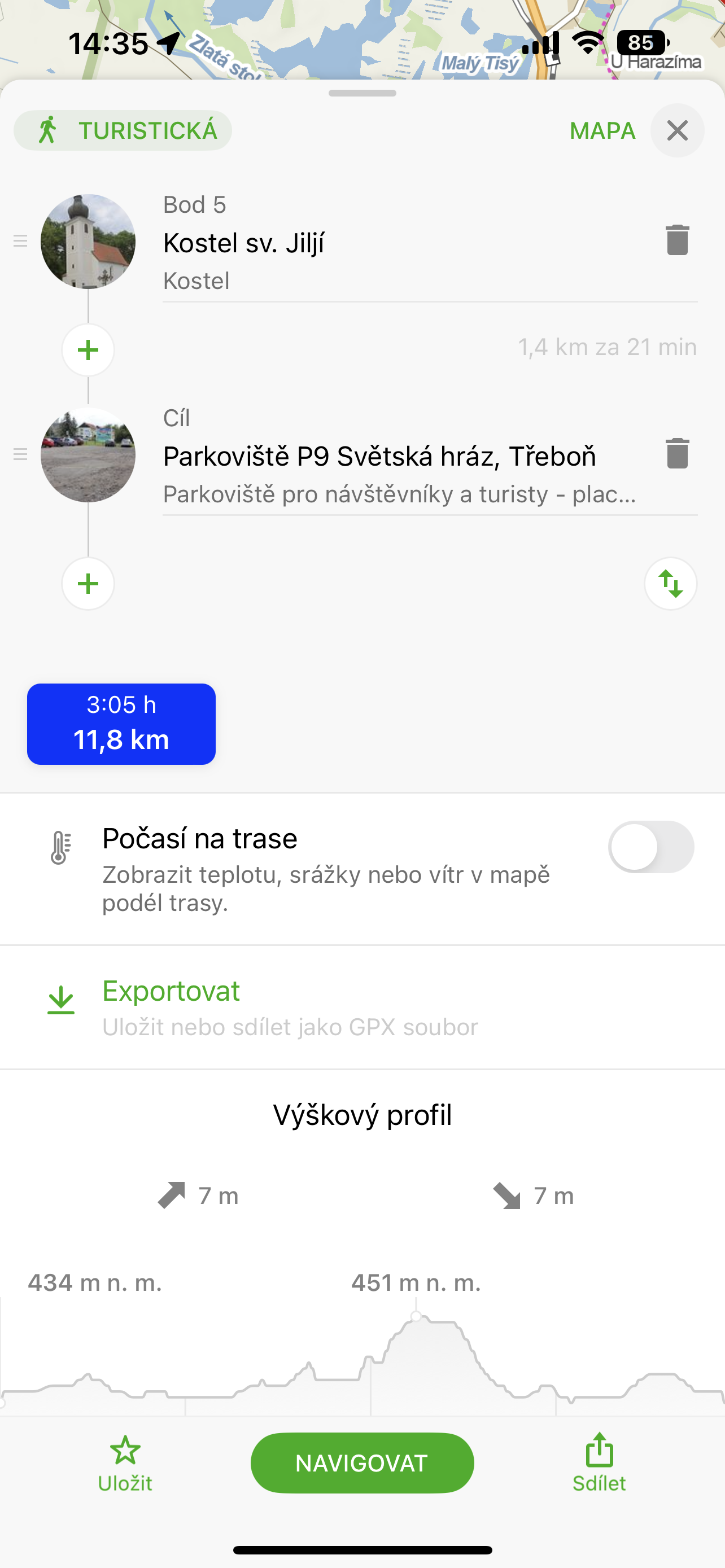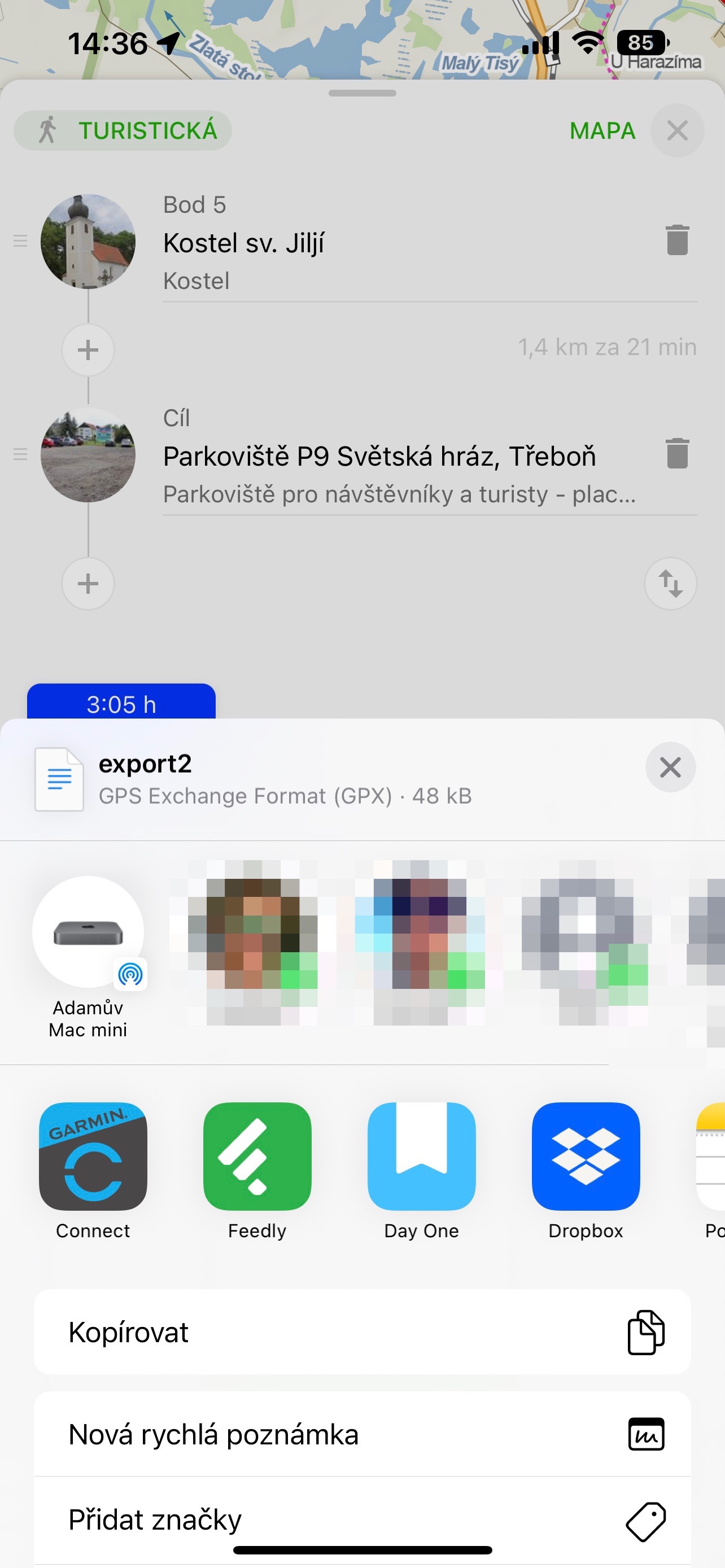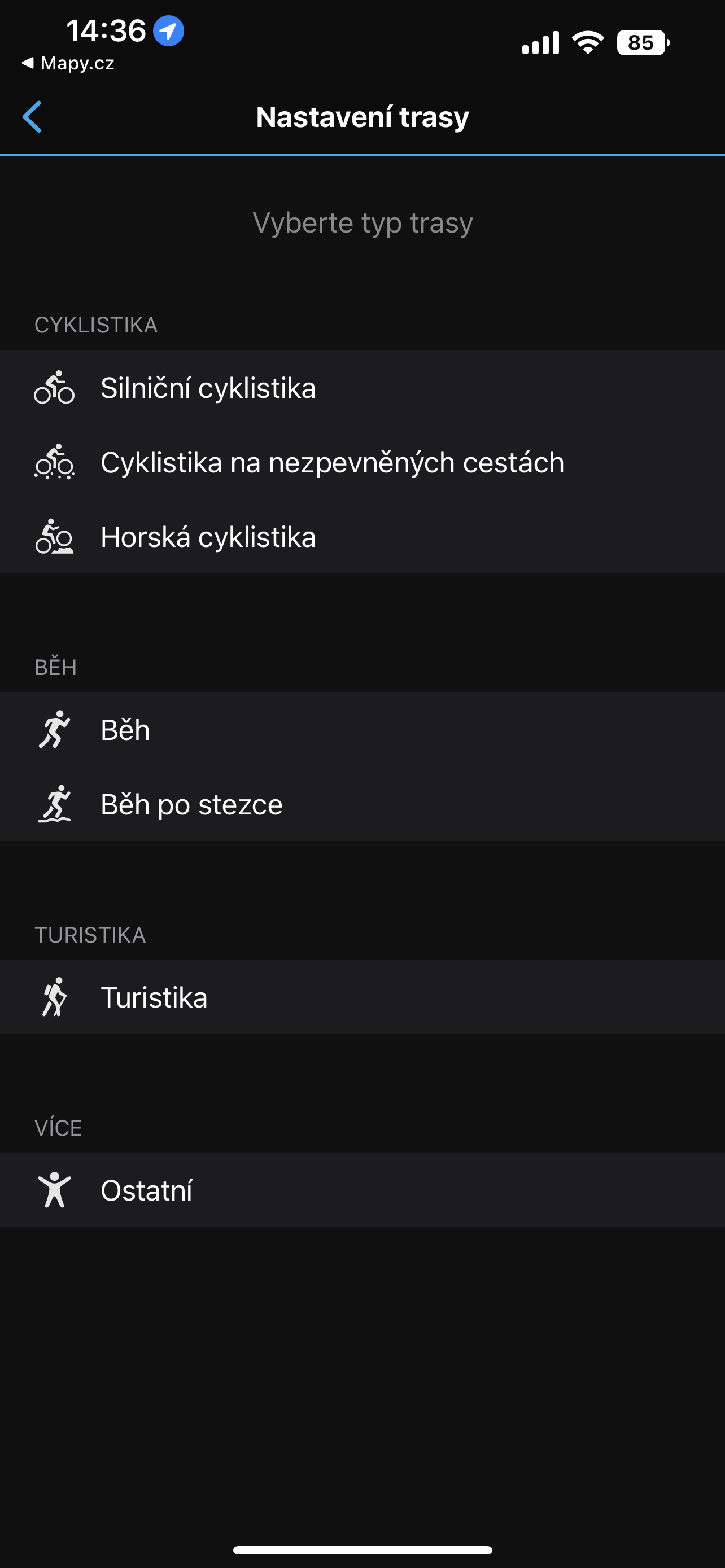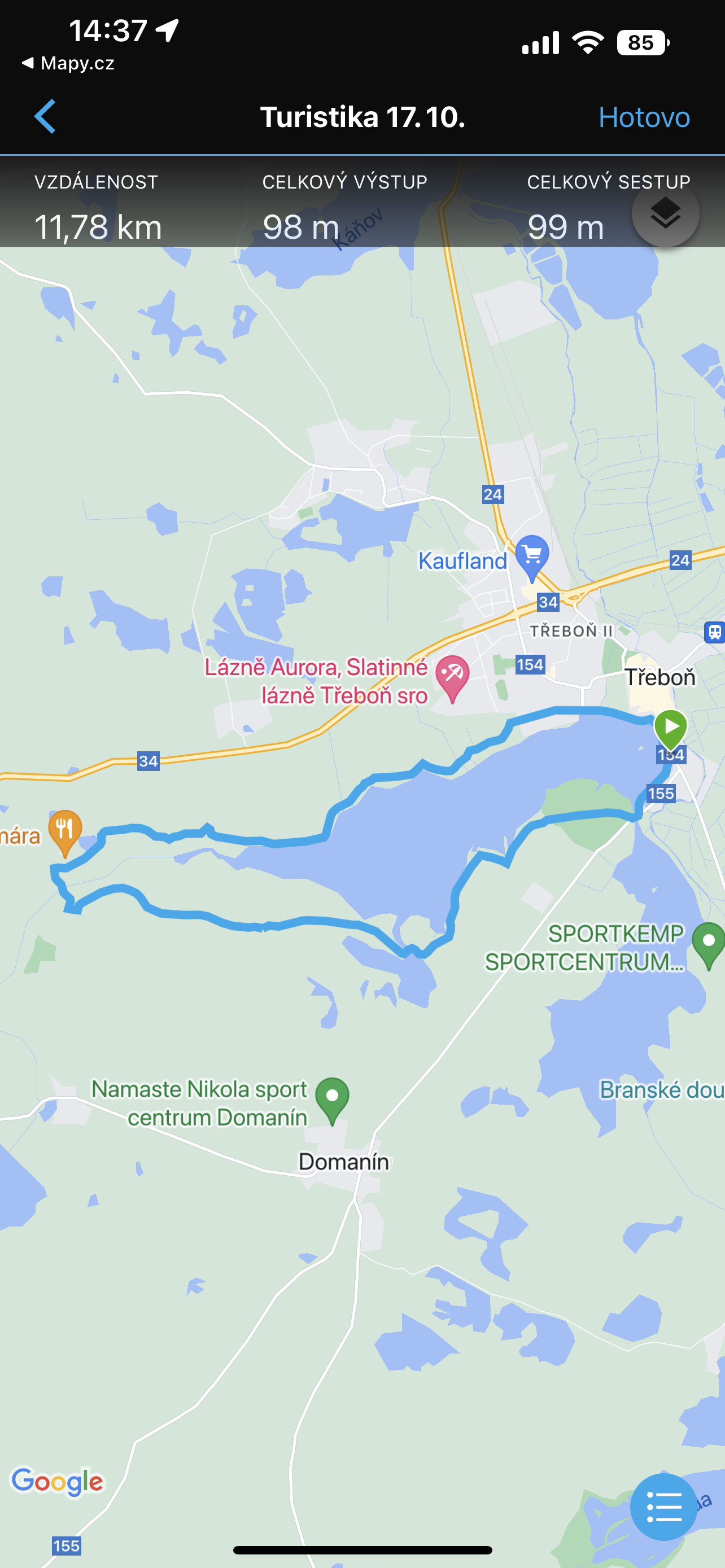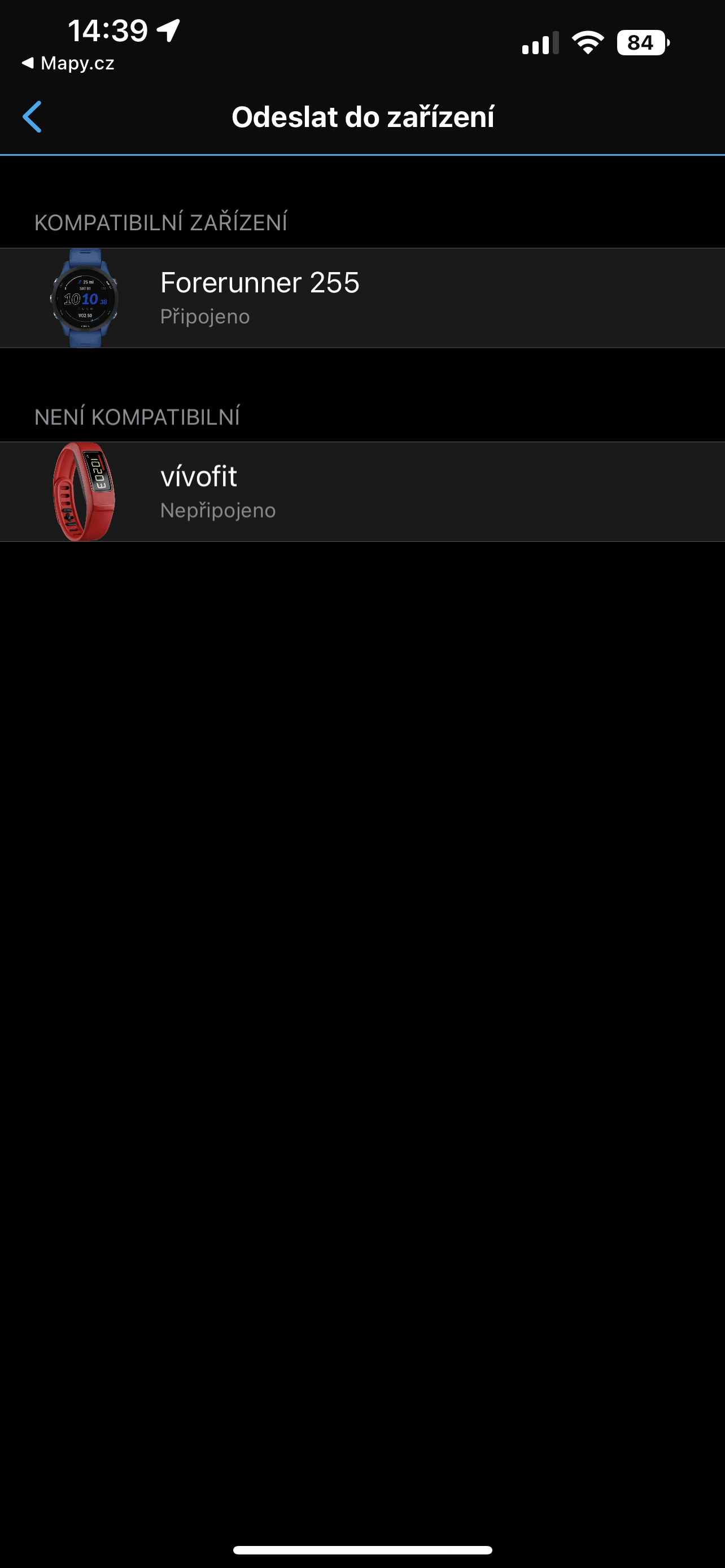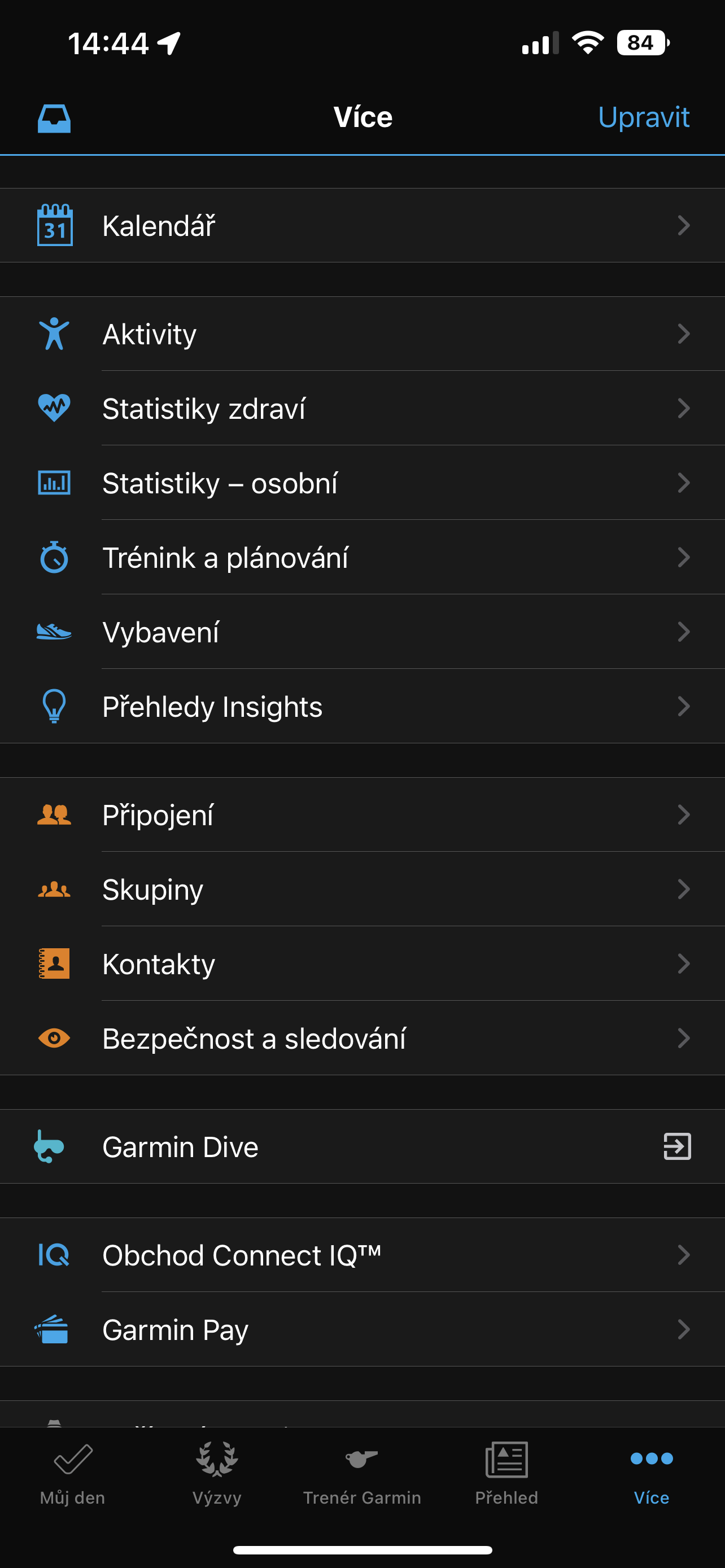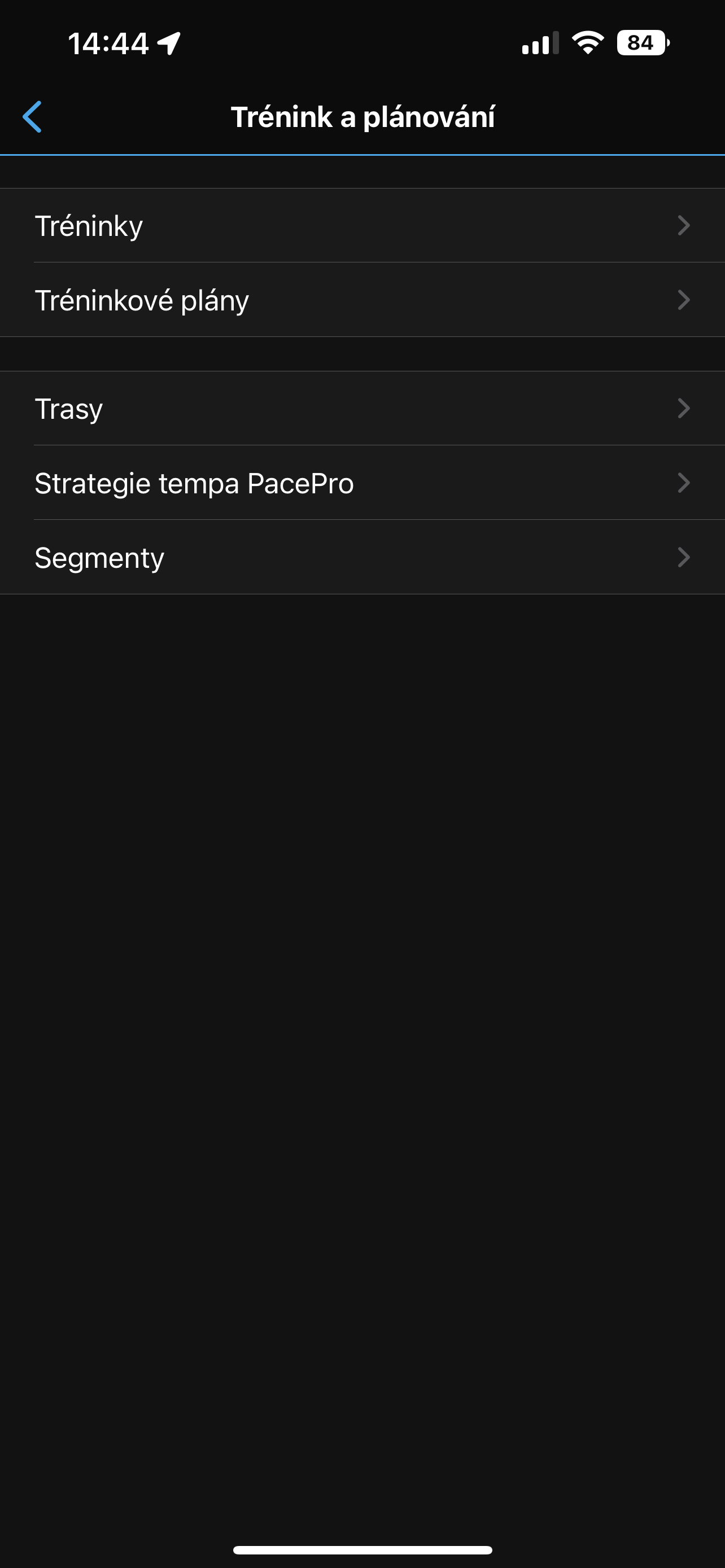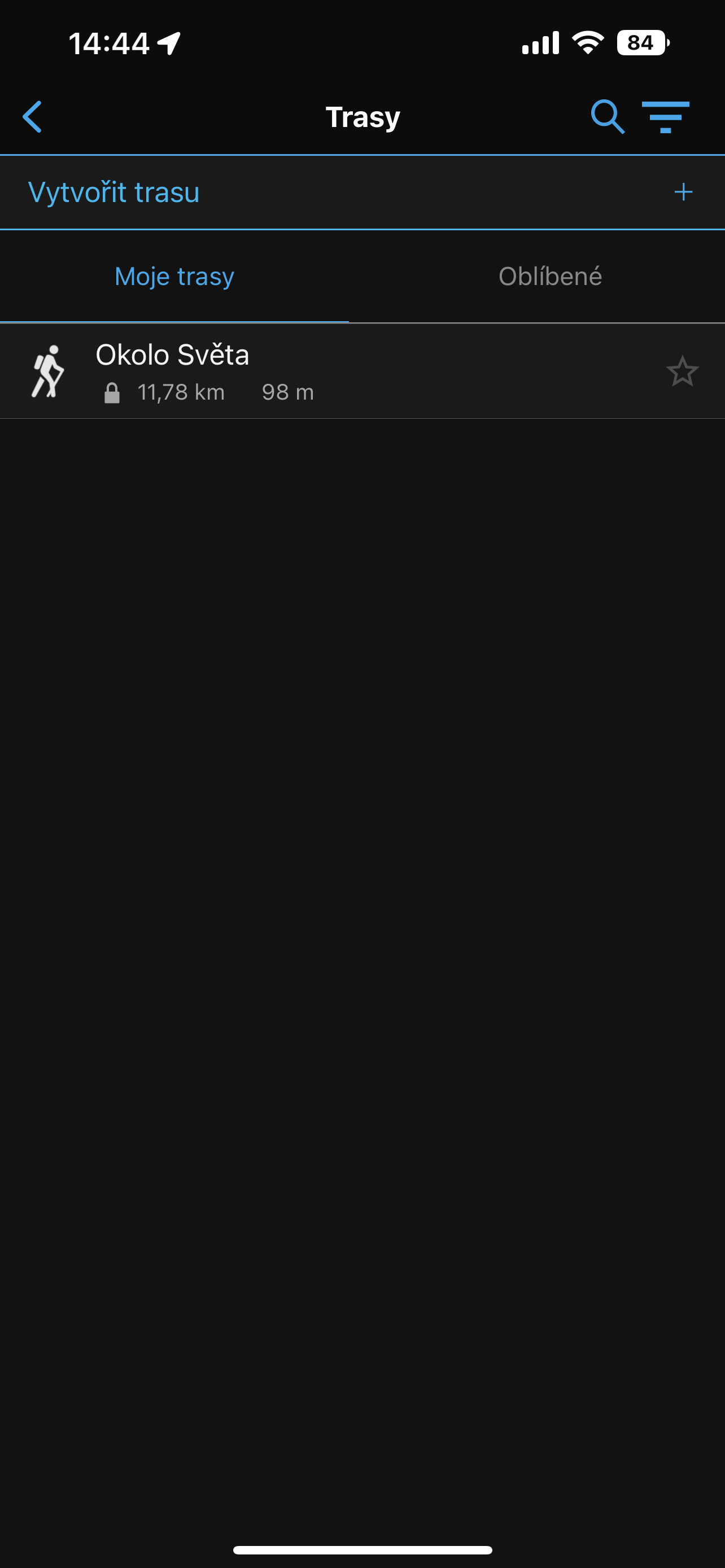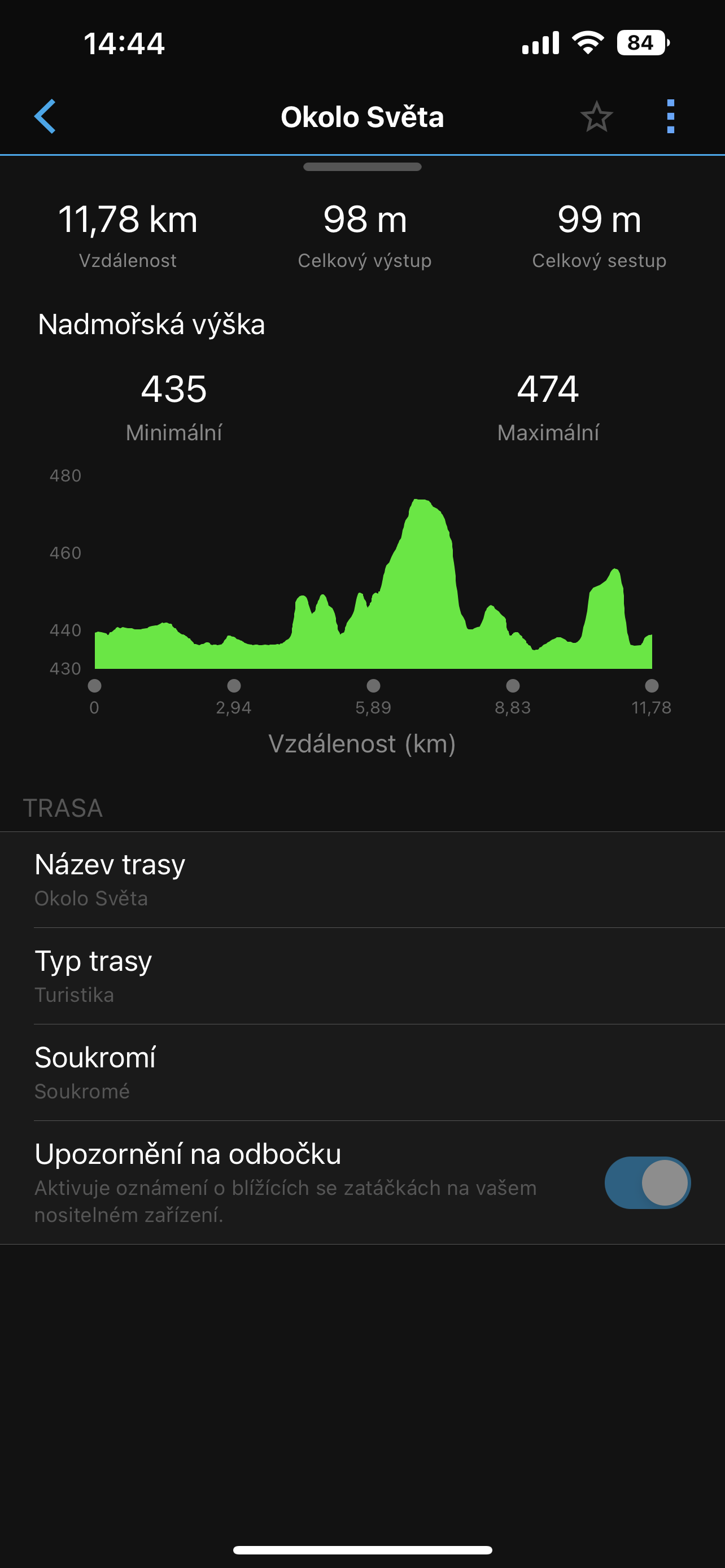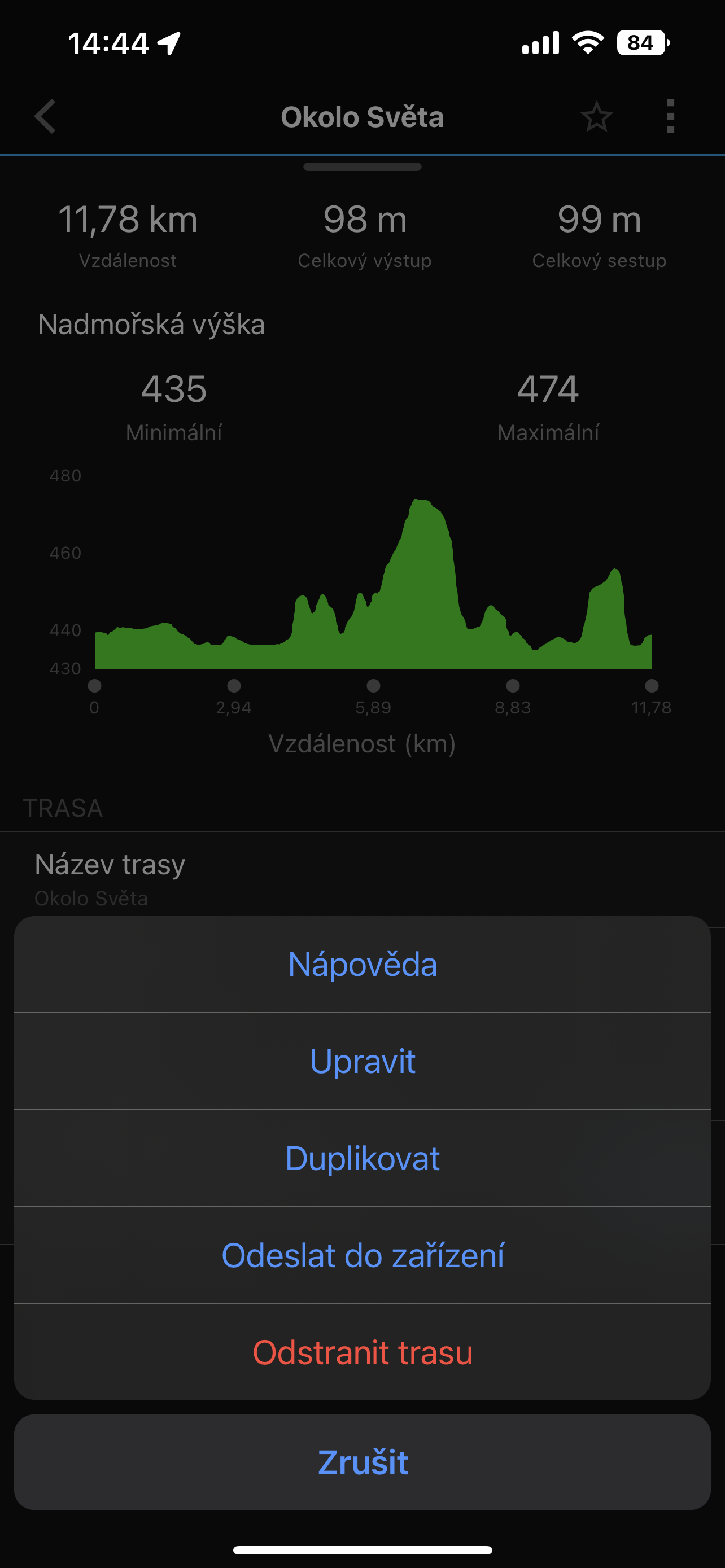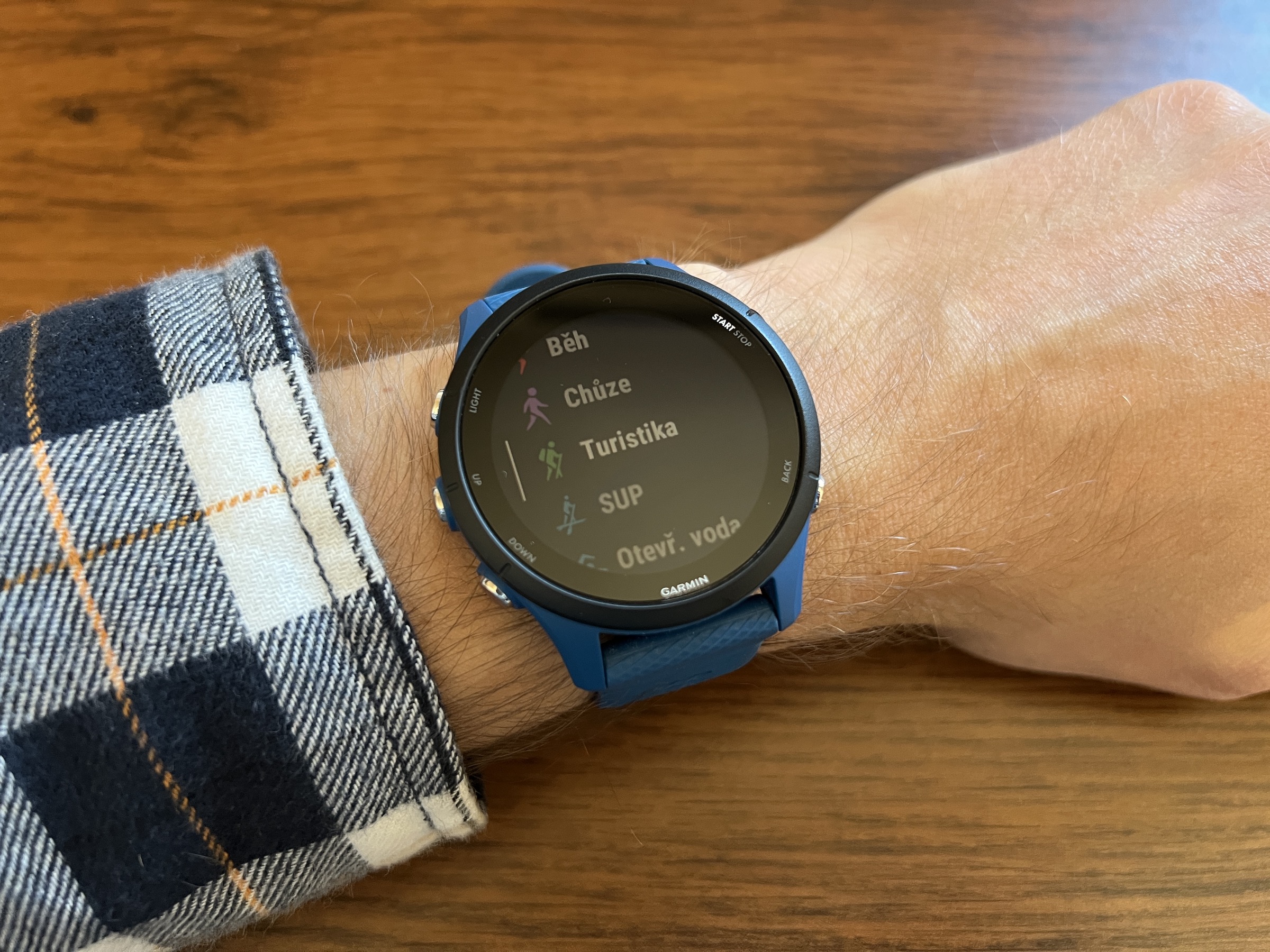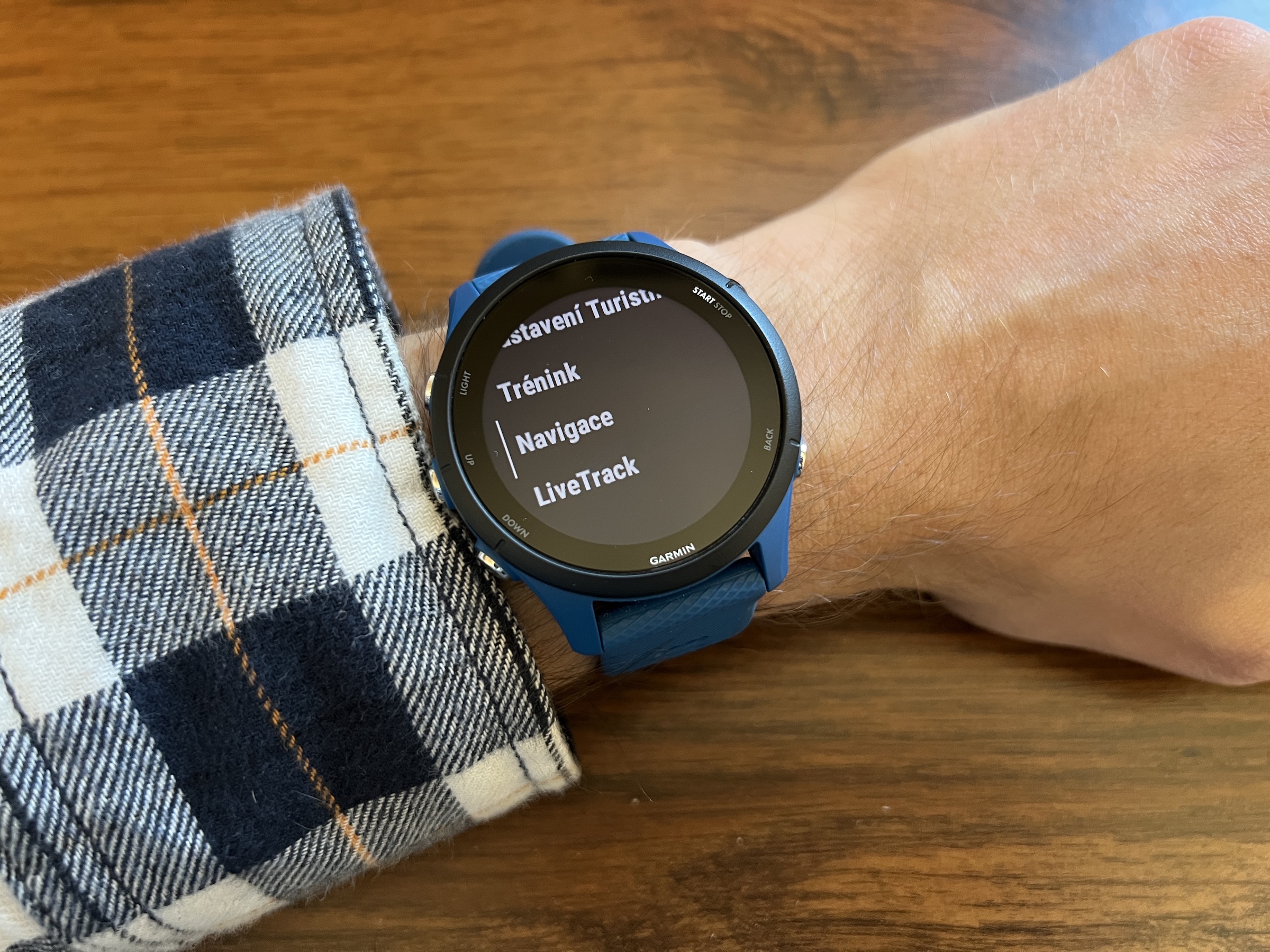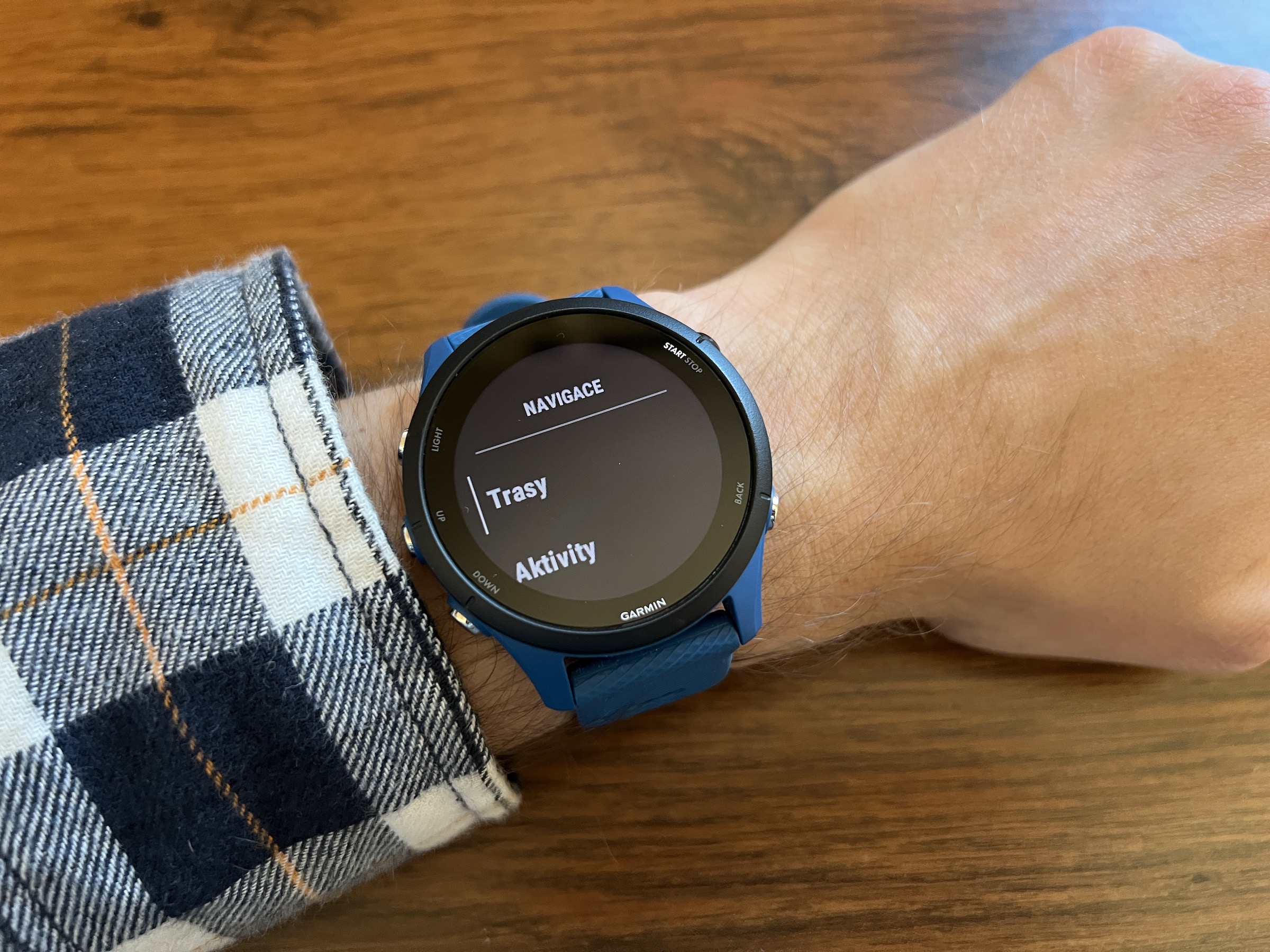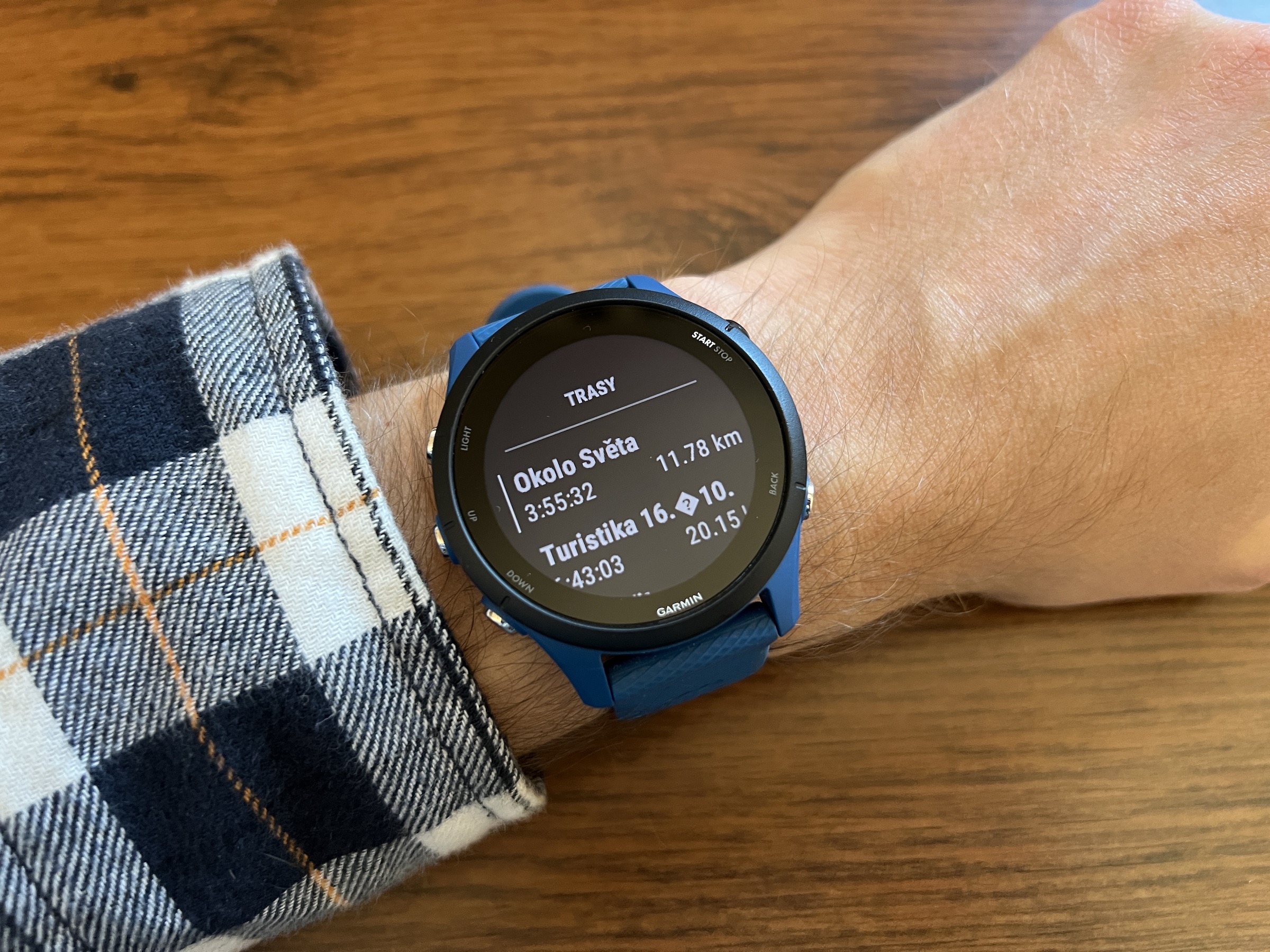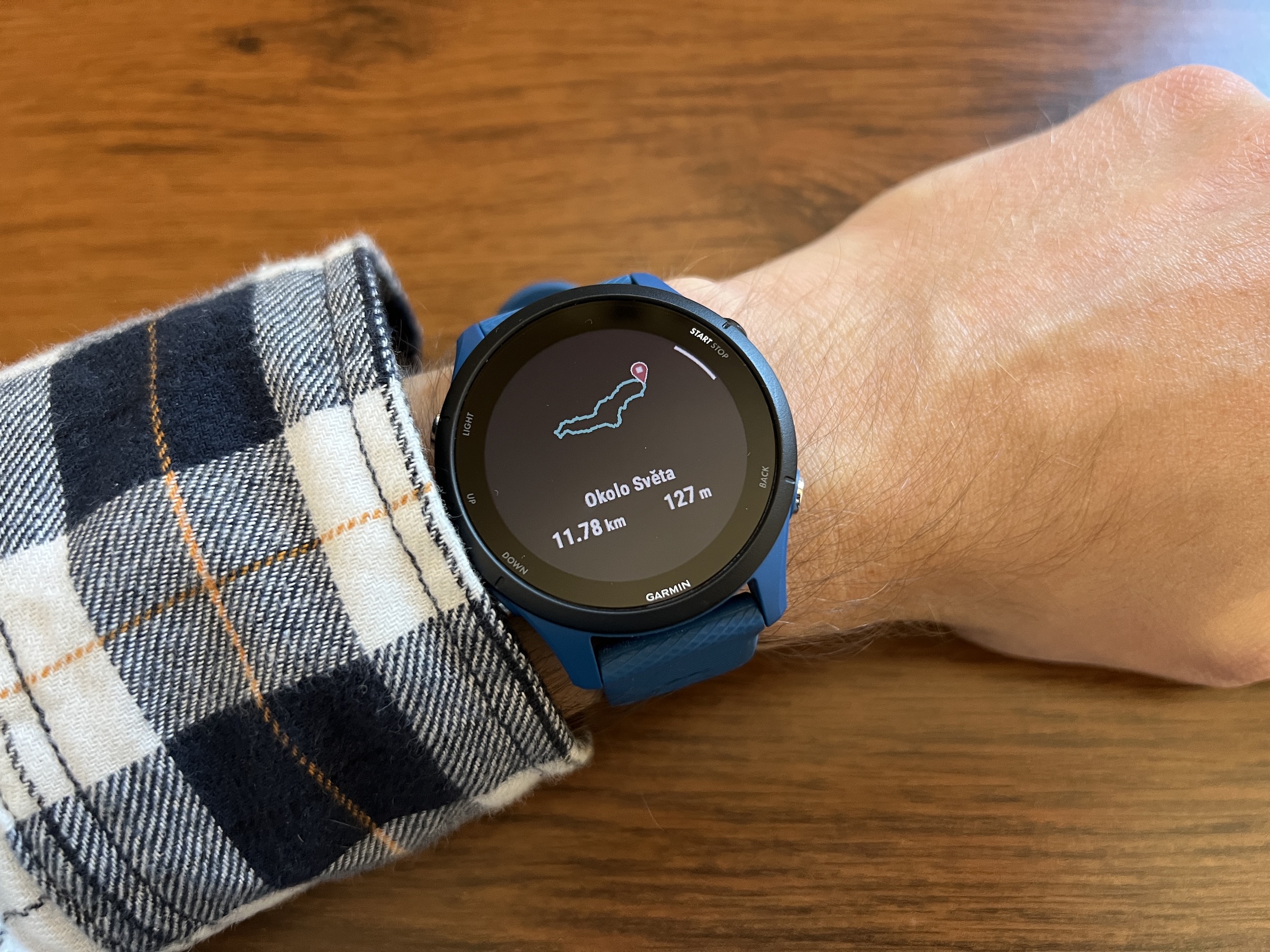ພວກເຮົາອາດຈະຕົກລົງເຫັນດີວ່າໂມງ smart ທີ່ເຫມາະສົມທີ່ສຸດສໍາລັບເຈົ້າຂອງ iPhone ແມ່ນ Apple Watch. ແຕ່ບໍ່ແມ່ນທຸກຄົນຕ້ອງພໍໃຈກັບຫນ້າທີ່ແລະທາງເລືອກຂອງມັນ, ດັ່ງນັ້ນຍັງມີອັດຕາສ່ວນທີ່ບໍ່ລະເລີຍຂອງຜູ້ທີ່ຈະມັກໂມງ Garmin. ຖ້າເຈົ້າອະນຸຍາດໃຫ້ນໍາທາງໄດ້, ທີ່ນີ້ເຈົ້າຈະພົບເຫັນວິທີການອັບໂຫລດເສັ້ນທາງໄປຫາອຸປະກອນ Garmin ຈາກ iPhone.
ທ່ານຕ້ອງການພຽງແຕ່ສອງຢ່າງເທົ່ານັ້ນສໍາລັບການນີ້. ທໍາອິດແມ່ນ iPhone ທີ່ມີຄໍາຮ້ອງສະຫມັກ Mapy.cz (ດາວໂຫຼດຟຣີ ທີ່ນີ້) ແລະໂມງ Garmin ທີ່ຮອງຮັບຮູບແບບ GPX ແລະການນໍາທາງ. ພວກເຮົາໄດ້ຂຽນຄູ່ມືນີ້ຮ່ວມກັນກັບຮູບແບບໂມງ Garmin Forerunner 255. ມັນບໍ່ມີແຜນທີ່ Topo, ຄືກັບຊຸດ Fénix, ແຕ່ມັນສາມາດນໍາທາງໄດ້ຢ່າງຫນ້ອຍໃນແຜນທີ່ຕາບອດ, ດັ່ງນັ້ນທ່ານຈະບໍ່ໄດ້ສູນເສຍໄປທຸກບ່ອນເຖິງແມ່ນວ່າມີມັນ, ເຖິງແມ່ນວ່າ. ຖ້າເຈົ້າບໍ່ສາມາດເຫັນສິ່ງອ້ອມຂ້າງຂອງເຈົ້າໄດ້.
ມັນອາດຈະເປັນ ສົນໃຈເຈົ້າ

ວິທີການອັບໂຫລດເສັ້ນທາງຈາກ iPhone ໄປ Garmin
ພວກເຮົາສົມມຸດວ່າທ່ານມີໂມງ Garmin ທີ່ມີຄວາມສາມາດໃນການນໍາທາງ, ເຊັ່ນດຽວກັນກັບແອັບຯ Garmin Connect ທີ່ທ່ານໄດ້ສ້າງບັນຊີແລະຈັບຄູ່ໂມງຂອງທ່ານກັບ iPhone ຂອງທ່ານ.
- ຕິດຕັ້ງແລະດໍາເນີນການຄໍາຮ້ອງສະຫມັກ Mapy.cz (ຟຣີໃນ App Store).
- ວາງແຜນເສັ້ນທາງຂອງທ່ານໃນ app ຕາມຄວາມມັກຂອງທ່ານ.
- ເມື່ອທ່ານໄດ້ກໍານົດເສັ້ນທາງ, ຂັບລົດອອກ ຂອງນາງ ລາຍລະອຽດ.
- ເລື່ອນລົງແລະເລືອກ ສົ່ງອອກ.
- ເລືອກແອັບພລິເຄຊັນຈາກເມນູການແບ່ງປັນ Garmin Connect.
- ຫຼັງຈາກນັ້ນ, ທ່ານຈະຖືກໂອນໄປຫາແອັບພລິເຄຊັນ.
- ໃນຂອງນາງ ເລືອກປະເພດຂອງກິດຈະກໍາທີ່ມັນເປັນ (ໃນກໍລະນີຂອງພວກເຮົາມັນແມ່ນການທ່ອງທ່ຽວ).
- ໃນປັດຈຸບັນທ່ານຈະເຫັນການສະແດງເສັ້ນທາງໃນເວລາທີ່ທ່ານເລືອກ ສຳເລັດແລ້ວ.
- ຢູ່ເບື້ອງຂວາເທິງ, ພາຍໃຕ້ເມນູສາມຈຸດ, ໃສ່ ສົ່ງໄປຫາອຸປະກອນ.
- ເລືອກອຸປະກອນຂອງທ່ານແລະນັ້ນແມ່ນມັນ. ຕອນນີ້ພຽງແຕ່ລໍຖ້າໃຫ້ມັນຊິ້ງແລ້ວເຈົ້າພ້ອມແລ້ວ.
ເມື່ອທ່ານໃສ່ບຸກມາກໃນແອັບ Garmin Connect ຮອງ ແລະທ່ານເລືອກ ການຝຶກອົບຮົມແລະການວາງແຜນ, ທ່ານສາມາດຢູ່ທີ່ນີ້ພາຍໃຕ້ເມນູ ຖາດ ຈັດການຂອງເຈົ້າ, i. e. ເຖິງແມ່ນປ່ຽນຊື່ພວກມັນ. ມັນຍັງແນະນໍາໃຫ້ຮູ້ວິທີທີ່ຈະເປີດໃຊ້ເສັ້ນທາງຕົວຈິງກັບທາງເລືອກໃນການນໍາທາງໃນໂມງ.
ວິທີການແລ່ນເສັ້ນທາງໃນໂມງ Garmin
ແນ່ນອນ, ມັນຂຶ້ນກັບຮູບແບບໂມງໃດ ແລະຕົວເລືອກໃດທີ່ທ່ານເປັນເຈົ້າຂອງ. ປົກກະຕິແລ້ວ, ແນວໃດກໍ່ຕາມ, ຂັ້ນຕອນແມ່ນຄ້າຍຄືກັນຫຼາຍ, ບໍ່ວ່າຈະເປັນ Forerunners, Fénixes ຫຼື Vivoactives. ໃຫ້ ເລີ່ມຕົ້ນ ກິດຈະກຳ ແລະເລືອກອັນທີ່ທ່ານອັບໂຫລດເສັ້ນທາງໄປ. ໃນກໍລະນີຂອງພວກເຮົາ, ມັນແມ່ນກ່ຽວກັບ ການທ່ອງທຽ່ວ. ໃນປັດຈຸບັນກົດປຸ່ມ Up ຫຼືຄລິກໃສ່ການສະແດງລາຍລະອຽດກິດຈະກໍາ (ສາມຈຸດ). ເລືອກຂໍ້ສະເໜີ ການນໍາທາງ ແລະຫຼັງຈາກນັ້ນ ຖາດ. ທີ່ນີ້, ພຽງແຕ່ເລືອກຫນຶ່ງທີ່ທ່ານຕ້ອງການແລະໄປສຸດວິທີການຂອງທ່ານ.
ຂໍໃຫ້ຕື່ມວ່າຖ້າທ່ານເກັບກໍາປ້າຍ, ຫຼັງຈາກສົ່ງເສັ້ນທາງຈາກ Mapy.cz ໄປຫາແອັບພລິເຄຊັນ Garmin Connect, ທ່ານຈະໄດ້ຮັບປ້າຍ Explorer.
 ອາດາມ ໂກສ
ອາດາມ ໂກສ